【通知】
1、通过本博客优惠码购买本主机的,请联系我拉群售后。
2、福利:使用 cloud tlike 的用户免费提供envato的正版付费WordPress主题授权。
如果赚客是名剑客,那么网站就好比是我们的一柄剑。磨刀不误砍柴工,巧妇难为无米之炊,网赚也是一样,行走江湖,网站还是得好好对待,不能太敷衍。
我的几年赚客生涯里用了不少主机,也在博客推荐过一些。有的做emu英文站不错,但是不适合自用,比如dreamhost;有的促销时很划算,但是续费或者平时买就性价比不行,比如鳄鱼主机;而对于一些还想同时做中文站的朋友来讲,同时还要求主机在国内打开稳定和快速。要想同时满足这些条件,真是很难找主机。比如的赚刀博客就是先放在dreamhost,发现国内打开速度实在不行,然后换到老薛主机,又发现不稳定空间也不够用,换到vultr的vps,最后又发现用了一阵子墙得厉害,最终换到了现在的这款主机。
一、主机介绍
网址:https://cloud.tlike.com
Tlike主机,这是一款香港虚拟主机。目前我的博客以及几个小网站就存放在此,其实咱们最熟悉的赚客圈(ads.org.cn)的网站也是放在这个主机商的。
这是一款虚拟主机,并非VPS,但是已能满足我们大部分人的建站需求。有些新手朋友可能经常听些老手说vps,以为vps比较高大上,其实适合自己的才是最好的,vps的操作是远没有一般的虚拟主机方便的,更不能跟这款Tlike虚拟主机,我在后面也会演示,这款主机如何傻瓜式的为我们解决从购买域名到安装的全套需求。
目前这款主机有四个版本可以选择,满足不同人的需求。
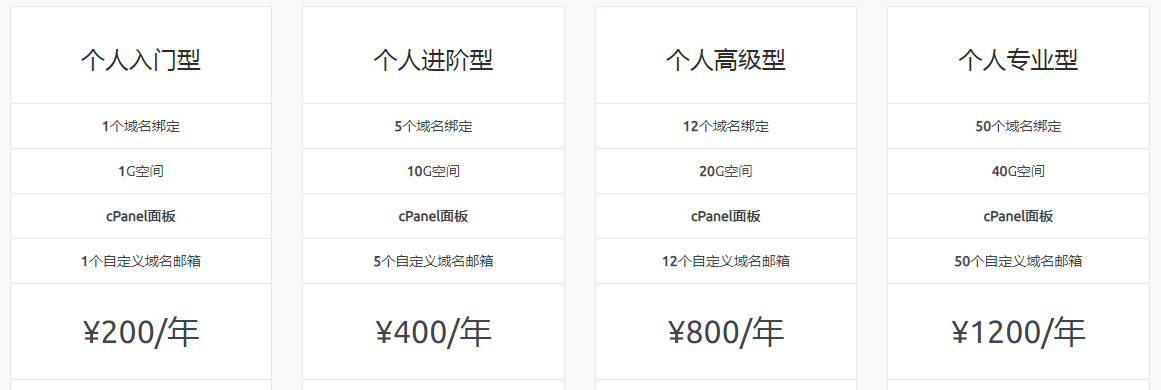
我个人推荐入门便宜选择“个人进阶型”或者“个人高级型”。别以为你真的会需要无限建站的功能,对大多数人而言,5-10个站都很了不起了。尤其在刚起步阶段,一定要量力而行,没有必要一下子上太多站和太多号。而且,一个网站,也是可以申请多个联盟来进行操作。
这个价格,在香港主机里面还是很高性价比的。此次还有福利,用赚刀博客的专属优惠 xiaolongxia20off 可以享受全系列产品8折。
二、Tlike帮你从无到有一站式建站
(一)主机购买与开通
1、前往Tlike官网,网址:https://cloud.tlike.com,点此前往。
2、选择一款适合你的主机,比如“入门进阶型”
3、根据你的个人情况,选择绑定已有域名还是注册域名。
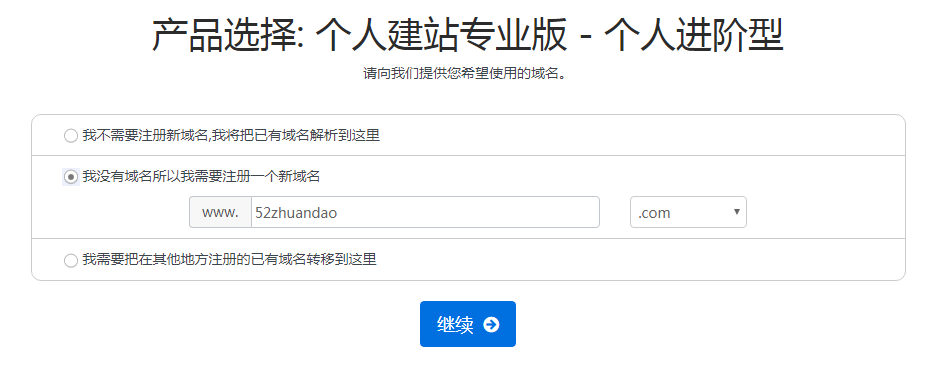
4、Tlike的域名注册是对接的博客反复推荐过的Namesilo,所以价格就是namesilo的价格,没有中间商差价,更没有续费就涨价的坑。
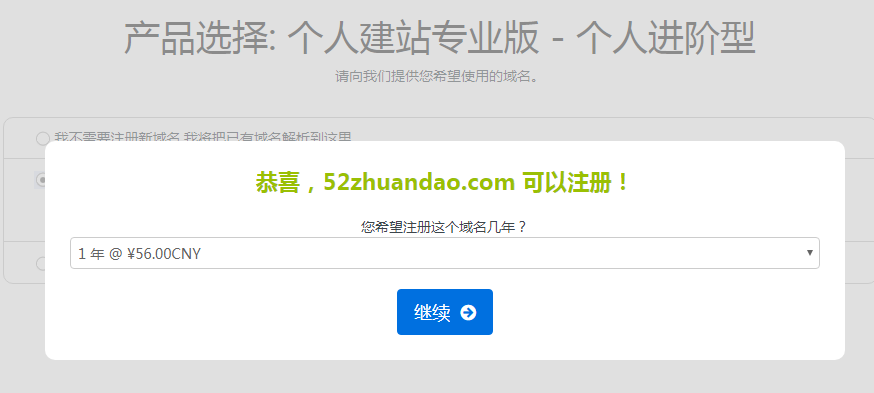
你如果想用其他的域名商,或者你在其他地方找到更优惠的,可以在第3步时选择第一个选项,输入你的域名绑定。
5、在Tlike买域名而不选择去namesilo买域名,还有个原因是这里可以直接解析到Tlike主机,不需要你再做解析。而如果你在namesilo买域名,默认是到Namesilo的停放页面,解析到其他主机需要比较长的生效时间,甚至遇到不少人不知道怎么样删除原有的解析。所以,从便捷性上来讲,我推荐直接在Tlike购买。
6、确认购物信息,主机+域名=456,没有错
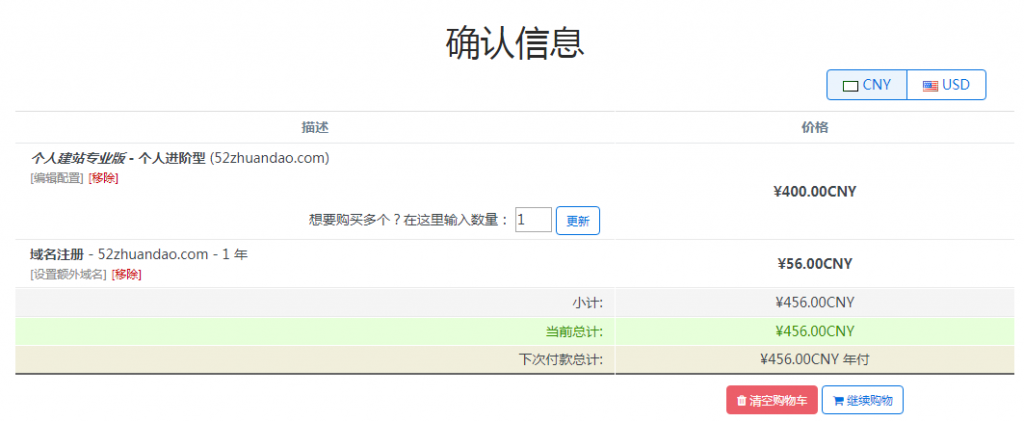
7、填写Tlike的注册资料。如果你买了域名,默认域名的注册信息与此保持一致,如果需要填写可以另填。在此买了域名的,与namesilo一样是隐藏域名的whois信息的。
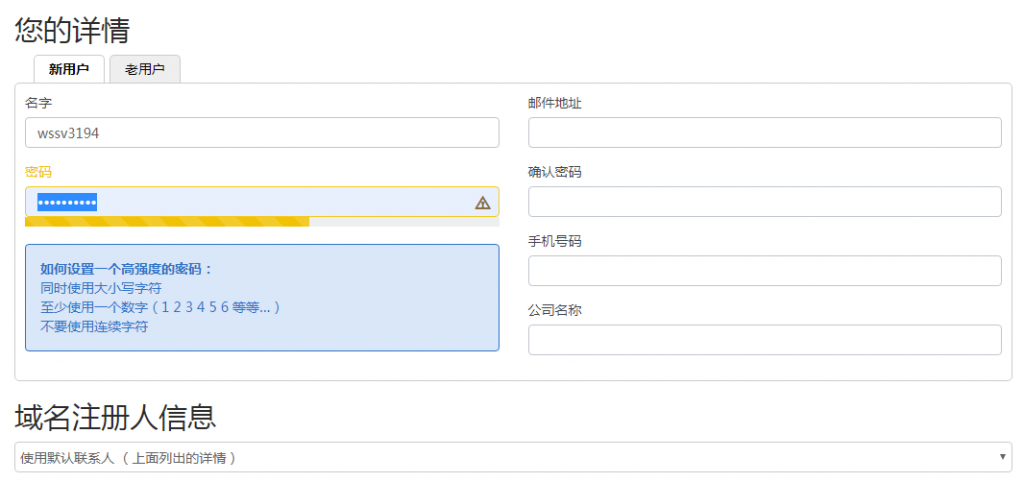
8、填写优惠码,选择付款方式(支持支付宝扫码等方式)进行支付(本演示文章没有使用优惠码,所以是原价。)
记得输入赚刀博客专属8折优惠码,享受全系列产品的8折优惠:xiaolongxia20off
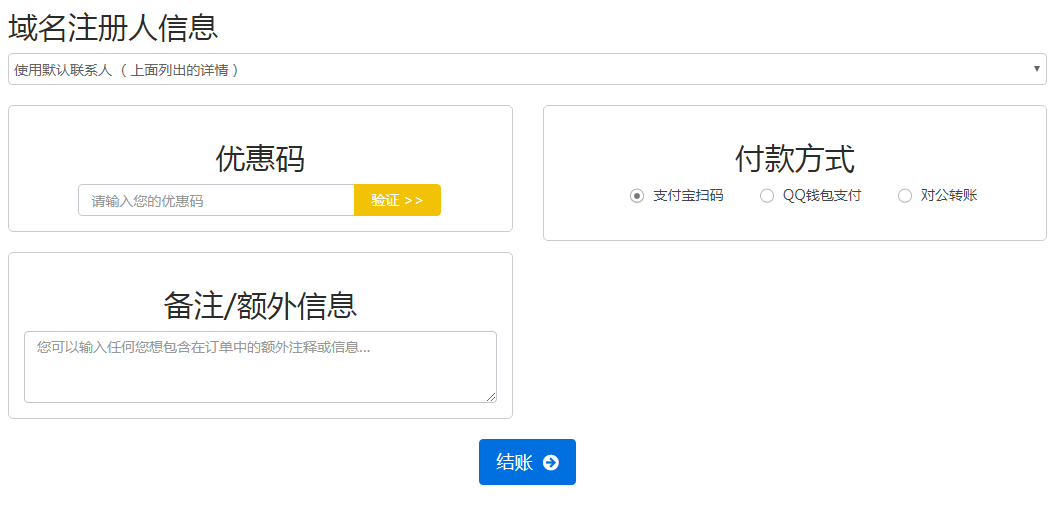
9、点结账以后,你的邮箱会收到注册邮件,点击验证激活。注意检查垃圾箱,有可能在垃圾箱。
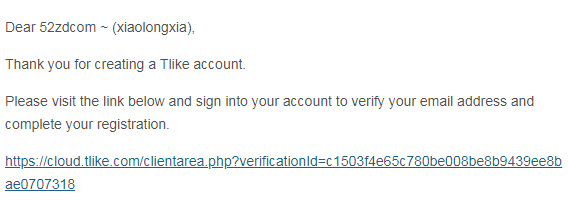
10、支付宝扫码付款后,就自动开通了。会收到邮件包含cpanel等信息。不过你也可以从Tlike后台进去直接进行管理。
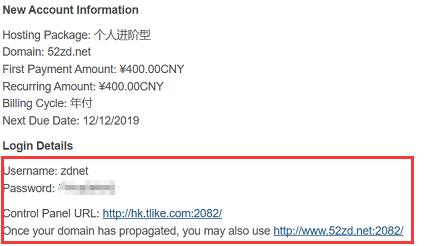
第一行是Cpanel的用户名,第二行是密码,第三行是地址,如果你的域名绑定并解析到主机的ip后,也可以用第四个地址,方便你记忆。
(二)主机及Cpanel使用
1、可以用你在Tlike的注册信息登录Tlike网站,进行后台管理,常用的功能在这里都有。
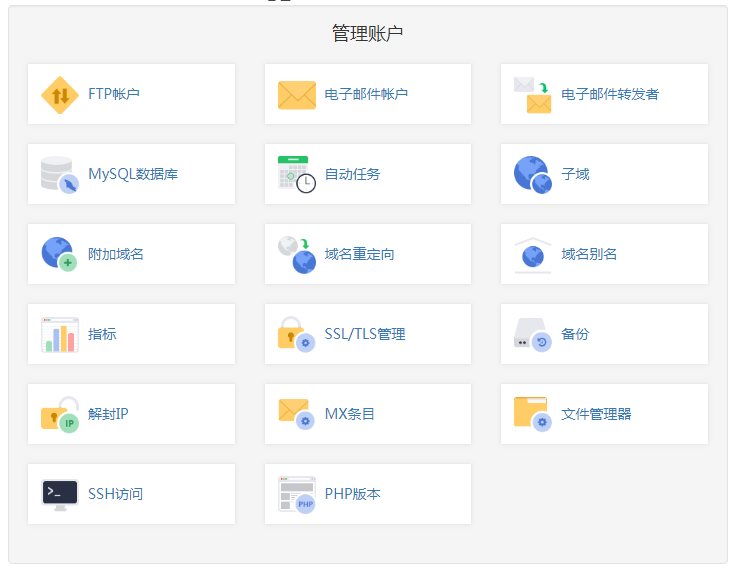
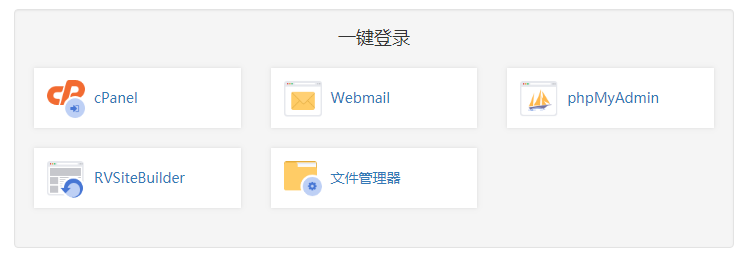
2、邮箱的管理也很方便,直接在上面点“管理邮件账户”,然后创建就行。即使我是万网的域名,也不需要我再去设置各种解析。
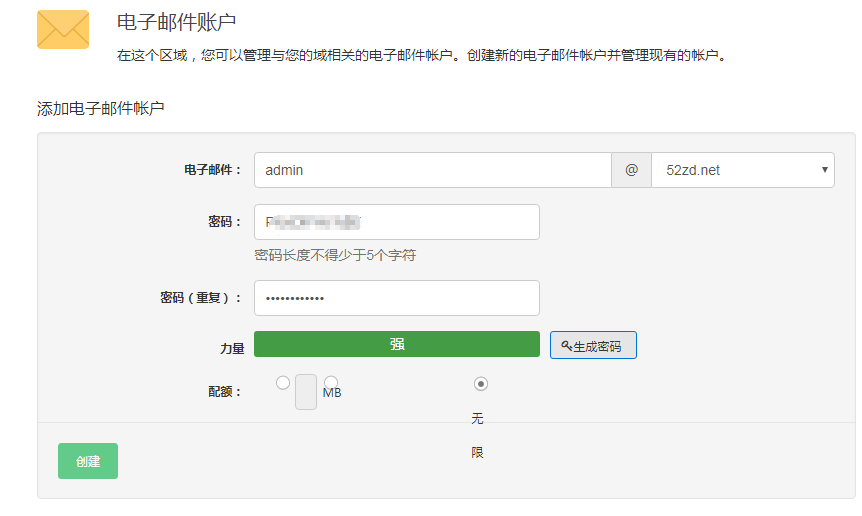
创建成功后,我用我其他邮箱发个邮件,然后登陆到webmail里面,任意选择了一款邮箱工具,直接就看见邮件躺在里面了。这对于我们赚客来讲,实在是太方便了,作为新手你再也不用纠结怎么开域名邮箱了,简直是傻瓜式操作。
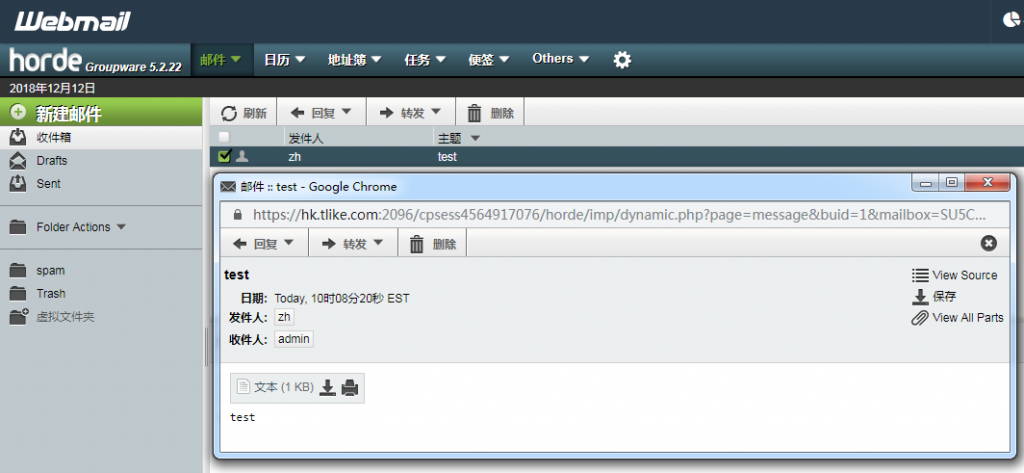
3、其他的主要功能也可以直接在后台进行管理。如果你习惯于用cpanel,你也可以直接在这里点cpanel或者直接从邮件里给的cpanel信息,登录到cpanel进行网站管理。
4、cpanel上的功能非常齐全,不过大部分都在刚才提到的后台已经有了。有些没有的功能,主要是软件功能,包括一些建站用的程序、Python、杀毒软件等功能,非常齐全。
(三)建站
1、如果你是买主机时直接购买了域名,那么就直接绑定和解析到Tlike主机了。如果你刚好是想用这个域名建站,就可以直接操作。
2、如果你是其他地方买的域名,那就需要在域名商里将域名解析到这个主机,IP地址在你邮箱里有,在Cpanel右侧以及主机后台管理信息里也有。如果不会做解析,请百度搜索。
3、附加域:不管你是买的还是其他地方的,你在购买主机时绑定的那个域名是主域名,如果你要用其他域名建站,那么就需要用到Cpanel里的“附加域”功能。
4、WordPress自动安装:如果你是要用WordPress建站,那么点站点软件,然后点WordPress,然后选择你的域名,直接就可以自动安装了。
如果你不点下图的高级选项,那么就是自动给你配置后台用户、密码、数据库等信息。
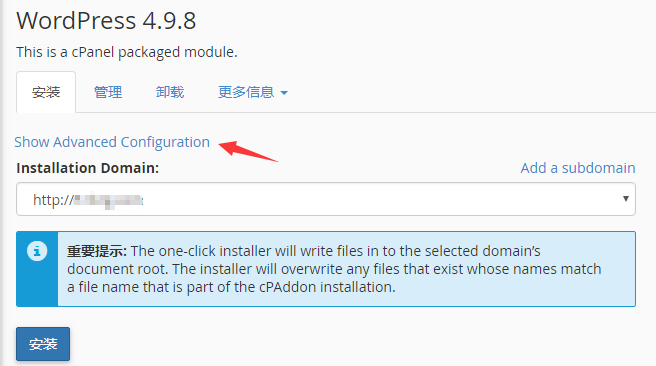
如果你点上图红箭头位置,就会出来高级设置。如果你没点高级设置直接按照,一定要记得在安装完成的界面把用户名和密码记录下来,然后下次登录WordPress进行修改。
注意:高级选项下默认WordPress是安装在子目录的,你需要将红色箭头WordPress删掉,那就是直接在你域名主目录下安装了
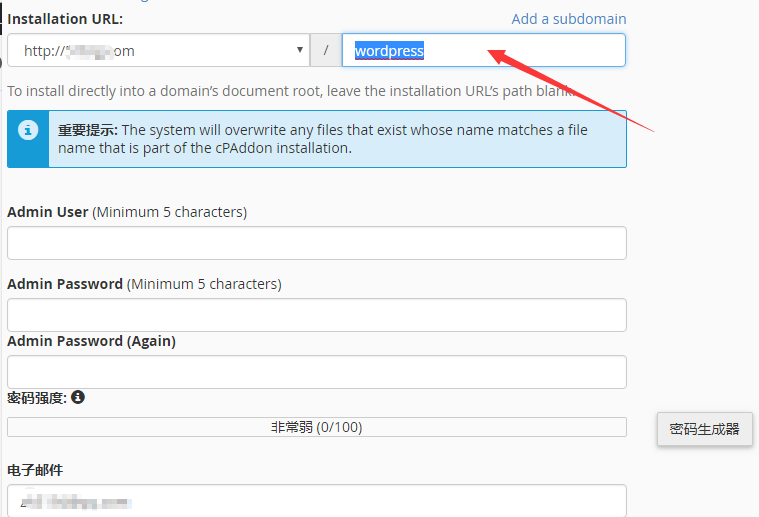
其他的就是设置WordPress的登录用户名、密码、邮件等信息。
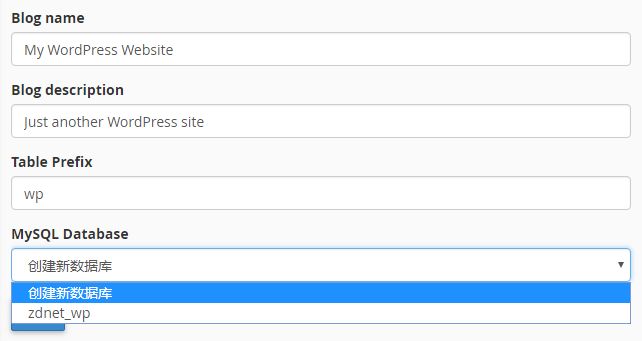
以及你网站的标题、副标题、数据库之类的信息。默认是自动给你创建一个数据库的,如果你需要用自己的数据库,那么你需要去cpanel的MySQL® 数据库功能里去创建数据库、数据库用户等信息,并且还得配置到WordPress里。我个人建议,如果你不是本地建站上传的话,自动安装WordPress时选择自动创建数据库比较方便。
5、安装非常快,几乎是秒速度。然后你的邮箱会收到邮件。如果你是自己设置的用户名密码,那就直接进 http://你的域名/wp-admin进行网站管理吧。
6、WordPress的设置与管理在此我就不展开讲了,这是建站部分的内容了。
7、如果你还有其他文件需要上传,可以使用cpanel的文件管理器,如果有些代码需要修改,也可以在上面进行编辑。当然,你也可以用FTP软件进行管理。
8、还有个很好用的小技巧,这个主机在安装好wordpress之后,在wordpress后台设置里面把网址改为Https,主机会自动部署https。
三、总结
完成以上操作,你就能顺利的开始闯荡江湖了。
为了更愉快的使用,建议你使用cloudflare,这样子他根本无法知道你网站的真实IP,只能看到cdn提供给他的信息,而且基本都是就近的。us用户打开你的站,就是us的某个节点,uk用户打开就是CF在UK附近的一个节点。你再也不用纠结你明明已经很低调了,伪装成一般生锈的小刀了,为什么联盟还能火眼金睛发现你的倚天剑。